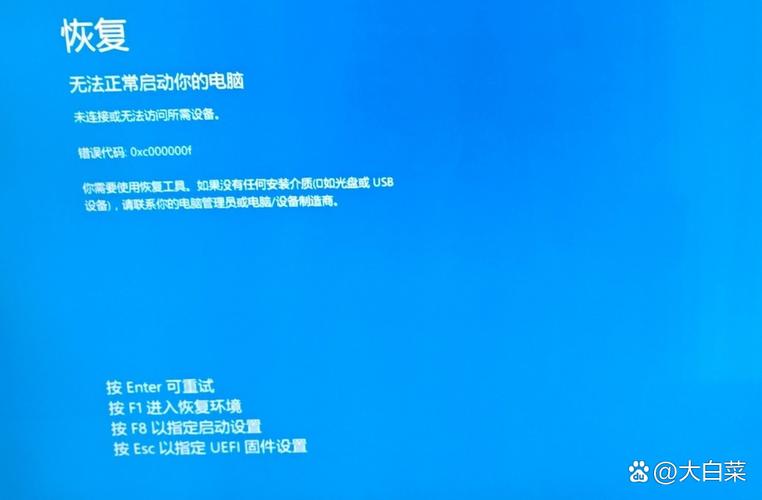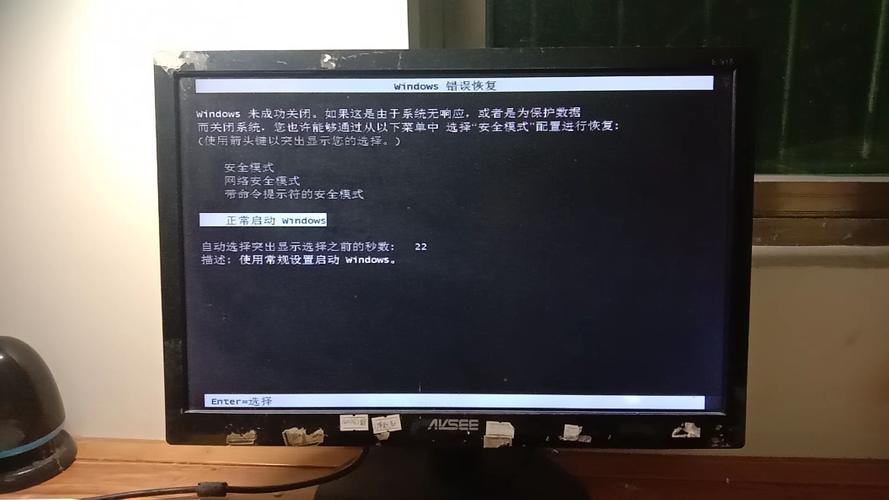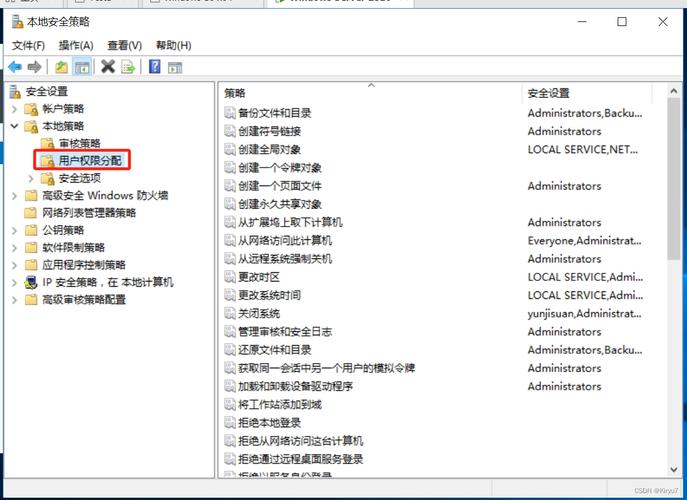电脑Windows错误恢复的应对策略与操作指南
当Windows系统出现错误并进入恢复模式时,可以采取以下应对策略和操作指南:,,1. 重启电脑并进入恢复环境,选择“启动修复”选项,系统会自动检测并尝试修复问题。,2. 启动修复”无法解决问题,可以选择“系统还原”或“命令提示符”进行更高级的修复。,3. 在“系统还原”中,选择一个较早的还原点进行系统还原,以恢复系统到正常状态。,4. 在“命令提示符”中,可以输入一些命令来修复系统文件、运行系统诊断等。,5. 如果以上方法都无法解决问题,可以考虑使用Windows安装介质进行系统恢复或重装。,,在操作过程中,需要注意备份重要数据、谨慎选择还原点或命令、以及遵循操作指南中的步骤。如果问题依然无法解决,建议联系专业技术人员进行进一步诊断和修复。
在日常生活和工作中,电脑已成为我们不可或缺的工具,而Windows操作系统作为全球最广泛使用的操作系统之一,其稳定性和可靠性备受用户信赖,即便是最先进的系统,也难免会遇到各种错误和故障,当电脑出现Windows错误恢复(Windows Recovery Environment, 简称WinRE)时,用户往往会感到困惑和焦虑,本文将详细介绍Windows错误恢复的常见原因、解决方法以及预防措施,旨在帮助用户快速、有效地解决这一问题。
一、Windows错误恢复的常见原因
1、系统文件损坏或丢失:由于病毒攻击、不当的关机操作或硬件故障,系统文件可能会被损坏或丢失,导致系统无法正常启动。
2、注册表错误:注册表是Windows中存储系统设置和硬件配置的关键数据库,如果注册表出现错误或被篡改,也会导致系统启动失败。
3、内存问题:内存(RAM)故障或配置不当是导致Windows错误恢复的另一常见原因,内存条的物理损坏、不兼容或接触不良都可能引发此问题。
4、硬盘问题:硬盘作为数据存储的主要介质,其健康状态直接影响系统运行,硬盘坏道、文件系统损坏或硬盘连接问题都可能导致Windows错误恢复。
5、不兼容的软件或驱动程序:安装了与当前系统不兼容的软件或驱动程序,也可能导致系统启动时出现错误。
二、Windows错误恢复的应对策略
1. 使用Windows安装介质启动并进入WinRE
当电脑无法正常启动时,首先尝试使用Windows安装介质(如USB驱动器或DVD)启动电脑,在启动过程中,根据屏幕提示选择“修复计算机”选项,这将带你进入Windows恢复环境(WinRE)。
2. 选择合适的恢复工具进行修复
在WinRE中,你可以选择以下几种工具来尝试修复系统:
启动修复:这是最常用的修复工具之一,它会自动检测并尝试修复启动问题,选择“启动修复”后,按照提示完成操作即可。
系统还原:如果之前设置了系统还原点,可以选择此选项来将系统恢复到某个较早的状态,这可以消除因最近更改(如软件安装)引起的系统问题。
命令提示符:对于高级用户,可以使用命令提示符执行更复杂的修复命令,使用chkdsk命令检查并修复硬盘错误,或使用sfc /scannow命令扫描所有受保护的系统文件并修复缺失或损坏的文件。
高级选项:此选项提供了更多工具和功能,如“启动设置”、“更改Windows密码”等,在特定情况下,如需进入安全模式或重置管理员密码时,这些工具非常有用。
3. 执行硬盘检查和修复
如果怀疑硬盘问题导致Windows错误恢复,可以尝试以下步骤:
- 使用“chkdsk”工具检查硬盘错误,在命令提示符下输入“chkdsk /f /r”,/f”表示修复错误,“/r”表示查找不正确的扇区并恢复可读信息,注意,此过程可能需要一些时间完成。
- 如果chkdsk发现严重问题无法修复,可能需要考虑使用专业数据恢复软件尝试从损坏的扇区中提取数据,或直接联系数据恢复服务进行物理级修复。
4. 排除硬件问题
如果以上方法均不能解决问题,可能是硬件故障所致,此时可以尝试以下步骤来排除硬件问题:
内存测试:使用Windows内存诊断工具(在WinRE的高级选项中可找到)检查内存是否有问题,重新安装内存条或更换内存条也是可行的解决方案。
硬盘检测:使用制造商提供的工具(如西数硬盘的Data Lifeguard Tools)或第三方工具(如CrystalDiskInfo)检查硬盘健康状况,如果发现硬盘有严重问题,建议更换新硬盘。
其他硬件检查:检查其他硬件(如显卡、声卡等)是否正确安装且兼容当前系统配置,必要时可尝试移除新安装的硬件或更新硬件驱动程序。
三、预防措施与建议
1、定期备份数据:定期将重要数据备份到外部存储设备(如移动硬盘、云存储等),以防止因系统崩溃而造成数据丢失。
2、保持系统和软件更新:及时安装Windows更新和重要安全补丁,确保系统和软件与最新安全标准保持一致,减少被病毒和恶意软件攻击的风险。
3、谨慎安装软件和驱动程序:只从可信赖的来源下载和安装软件及驱动程序,避免因安装了不兼容或含有恶意代码的软件而导致系统问题。
4、定期清理和维护:定期清理系统垃圾文件、临时文件和无用的程序,保持系统运行流畅;使用专业的硬盘维护工具进行定期检查和维护。
5、创建系统还原点:在执行重大更改前(如安装新软件、更新驱动程序等),创建系统还原点可以让你在出现问题时恢复到之前的状态。